Месенджер WhatsApp — це відмінний інструмент для спілкування. Він надає величезний спектр можливостей, починаючи від спілкування в чаті і закінчуючи відеодзвінки. У статті буде розглянуто перший випадок, а якщо бути точніше, то спосіб відправки особливих повідомлень, які мають форматування.
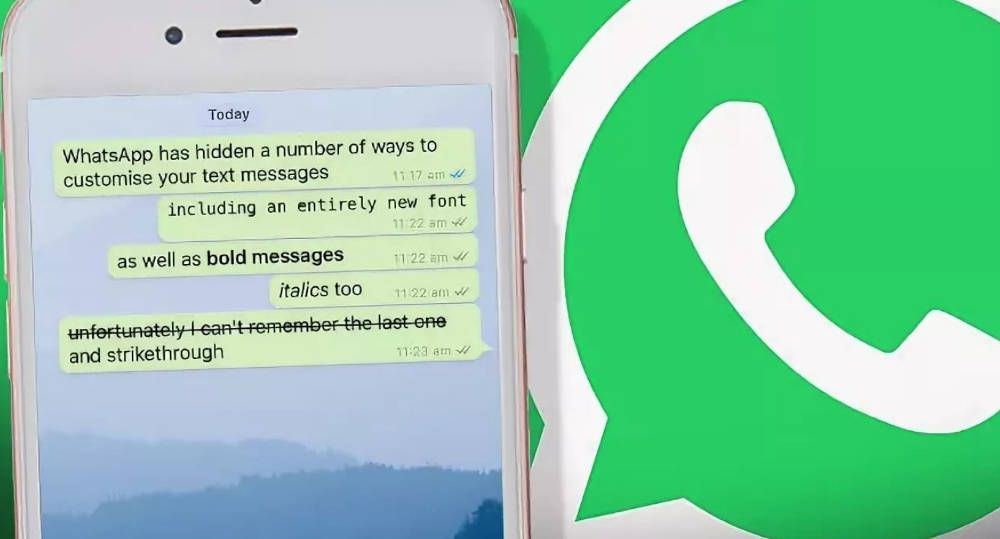
Пишемо в WhatsApp різними шрифтами
Багато користувачів соціальних мереж звикли відправляти текст без форматування, навіть більш того, багато хто не знає, що цей самий текст перед відправкою можна форматувати. Таку думку у людей складається через відсутність спеціального інтерфейсу, який є, наприклад, в текстовому редакторі Word. Насправді, в Ватсап в чаті ви не знайдете кнопку, що відповідає за зміни шрифту. Однак, незважаючи на це, можливість відправки курсивного або жирного тексту є. Саме зараз і буде детально розглянуто способи виконання поставленого завдання.
жирний текст
Для виділення важливості якогось слова, а то й цілого пропозиції, багато виділяють потрібний фрагмент тексту напівжирним шрифтом. У Ватсап робиться це до банальності просто, всього-на-всього необхідно по обидва боки фрагмента поставити символ зірочки ( «*»). На практиці це буде виглядати приблизно так:
* Можна писати жирним * і підкреслювати * окремо * слова
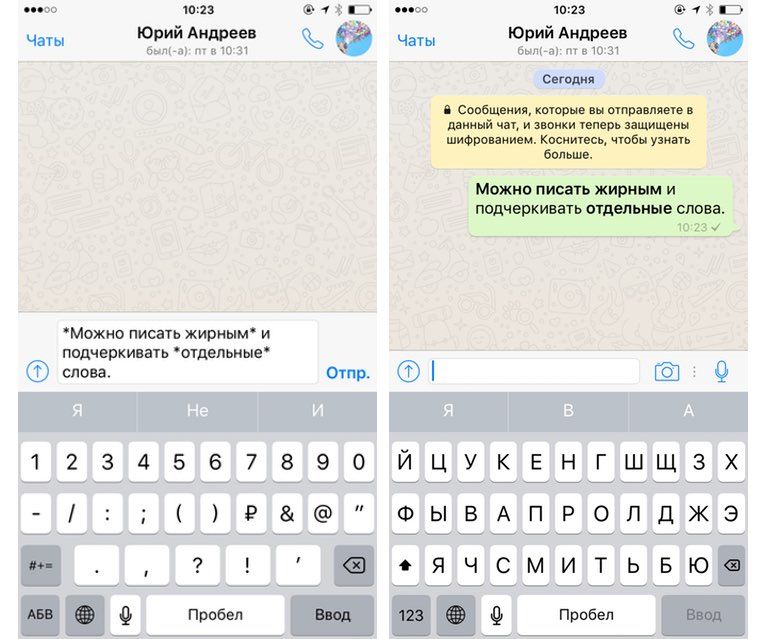
Відправивши таке повідомлення співрозмовника, в ньому будуть виділені слова, по сторонах якого коштують зірочки. Тобто виділено буде «Можна писати жирним» і «окремо». При бажанні ви можете попрактикуватися відправляти такі повідомлення в чаті зі своїм другом.
курсивний текст
Курсив також поширений, як і напівжирний шрифт. І з його допомогою точно так же вийде виділити бажану частину повідомлення. Операція проводиться аналогічним способом: необхідно по обидва боки фрагмента вставити спеціальний символ. Ось тільки на цей раз це не зірочка ( «*»), а знак нижнього підкреслення ( «_»). Як і в попередньому випадку, продемонструємо все на прикладі:
- Використання _курсівного текста_ — ще одна фішка WhatsApp
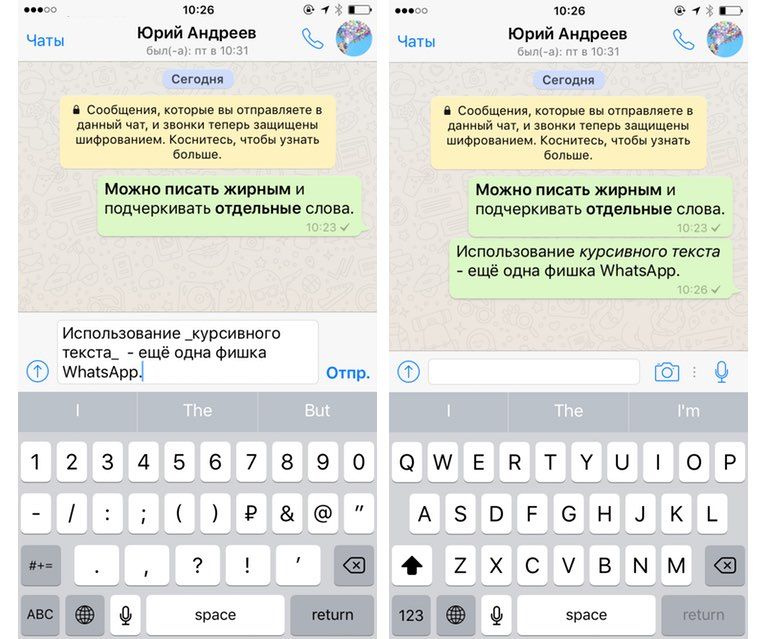
Після набору, наприклад, цієї пропозиції, в текстовому полі ви будете бачити ці самі символи нижнього підкреслення. Однак як тільки ви відправите повідомлення співрозмовника, ці символи зникнуть, а частина «курсивного тексту» поміняє свій стиль накреслення.
Закреслений текст
Якщо призначення напівжирного або курсивного стилю в тексті зрозуміло, то ось з закресленим фрагментом все складніше. Багато користувачів думають, навіщо закреслювати слово, якщо його можна було просто видалити перед відправкою. З одного боку це так, однак таке написання дозволяє акцентувати увагу читача на те, що могло би бути, але сталося зовсім інакше. Або просто дозволяє писати в жартівливій формі.
Ну а зараз перейдемо безпосередньо до використання закресленого тексту в месенджері Ватсап. Для цього на телефоні потрібно ввести текст, а потім потрібний фрагмент, який необхідно закреслити, виділити по обидва боки знаком тильди ( «~»). Багато його називають по-простому — «хвилястий дефіс». Розглянемо приклад якраз таки жартівливого використання цього стилю:
- Наш глава району — ~ зажрался ~ щедрий і ~ нероба ~ працездатна людина
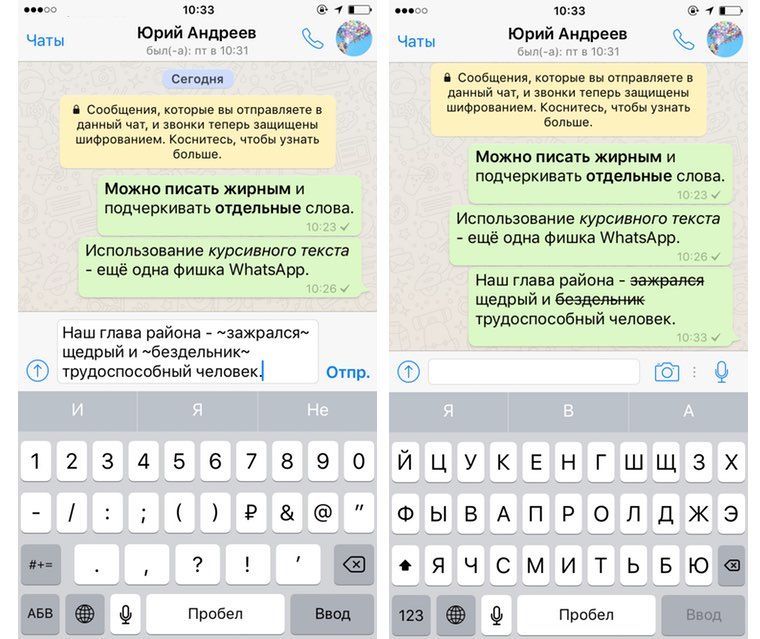
Якщо спробувати прочитати цю пропозицію без використання форматування, то нічого не зрозуміло, просто якийсь набір слів, однак тільки варта його відправити, все стає на свої місця.
Тепер ви знаєте, як змінювати форматування тексту в WhatsApp. Як можна помітити, робити це не так вже й складно, головне — запам’ятати три символи, які використовуються для цього:
- «*» — виділення жирним;
- «_» — виділення курсивом;
- «~» — закреслений текст.
Варто також відзначити, що використовувати цей спосіб написання можна не тільки на смартфонах і інших мобільних пристроях, а й на комп’ютері. При цьому працює він як на деськтопной версії програми, так і в браузерної.





